Actualizat în aprilie 2024: Nu mai primiți mesaje de eroare și încetiniți sistemul dvs. cu instrumentul nostru de optimizare. Ia-l acum la acest link
- Descărcați și instalați instrumentul de reparare aici.
- Lasă-l să-ți scaneze computerul.
- Instrumentul va face atunci reparați computerul.
În mod implicit, limba unui browser Microsoft Edge este regională; oriunde te-ai afla în lume, browserul tău va afișa limba care se vorbește în primul rând acolo. Cu toate acestea, unii oameni vorbesc una sau mai multe limbi în plus față de limba lor maternă și preferă una sau alta. La schimba limba implicită afișat într-un browser de internet, faceți o selecție din lista de mai jos și urmați instrucțiunile.

Pe Windows 10, noua versiune a Microsoft Edge, bazată pe motorul propriu Google Chromium, vă permite să instalați limbi suplimentare pentru a schimba limba de afișare implicită (inclusiv setările și mesajele) pentru a se potrivi cu limba pe care o înțelegeți. Capacitatea de a adăuga pachete lingvistice suplimentare permite, de asemenea, browserului să verifice ortografia în mai multe limbi.
Acest tutorial Windows 10 vă va ghida prin pașii pentru a adăuga noi limbi la versiunea Chromium a Microsoft Edge. De asemenea, vă vom explica pașii pe care trebuie să îi faceți pentru a schimba limba browserului și pentru a gestiona alte setări, cum ar fi traducerea conținutului și verificarea ortografică.
Adăugarea unui limbaj acceptat la Microsoft Edge
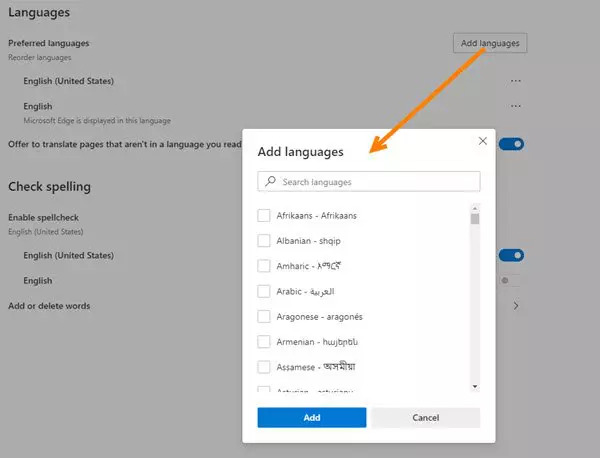
Urmați acești pași pentru a vizualiza lista de limbi acceptate, apoi adăugați o limbă la Microsoft Edge.
- Faceți clic pe pictograma Setări și mai multe din bara de meniu a browserului (...) sau tastați Alt + F pentru a deschide meniul Setări și Altele.
- În Setări, faceți clic pe Limbi.
- În Limbi, faceți clic pe Adăugare limbi pentru a afișa lista de limbi pe care le puteți adăuga.
- În lista Adaugă limbi, puteți căuta o limbă (Găsiți limbi) sau puteți utiliza bara de defilare pentru a găsi limba pe care doriți să o adăugați.
- Când găsiți limba, selectați caseta de selectare corespunzătoare limbii, apoi faceți clic pe Adăugare. Limba adăugată apare în partea de jos a listei de limbi preferate deja definite pentru Microsoft Edge. Site-urile web pe care le vizitați vor apărea în prima limbă din lista pe care le acceptă.
Actualizare aprilie 2024:
Acum puteți preveni problemele computerului utilizând acest instrument, cum ar fi protejarea împotriva pierderii fișierelor și a malware-ului. În plus, este o modalitate excelentă de a vă optimiza computerul pentru performanțe maxime. Programul remediază cu ușurință erorile obișnuite care ar putea apărea pe sistemele Windows - nu este nevoie de ore întregi de depanare atunci când aveți soluția perfectă la îndemână:
- Pasul 1: Descărcați Instrumentul pentru repararea și optimizarea calculatorului (Windows 10, 8, 7, XP, Vista și Microsoft Gold Certified).
- Pasul 2: Faceți clic pe "Incepe scanarea"Pentru a găsi probleme de registry Windows care ar putea cauza probleme la PC.
- Pasul 3: Faceți clic pe "Repara tot"Pentru a rezolva toate problemele.
Ok, asta e tot. Sper că acest articol te-a ajutat. Dacă a făcut-o! Am dori să îl împărtășiți cu prietenii și familia. Nu uitați să lăsați un comentariu dacă aveți probleme la schimbarea limbii browserului dvs. Edge.
Modificarea limbii de afișare în Microsoft Edge Chromium
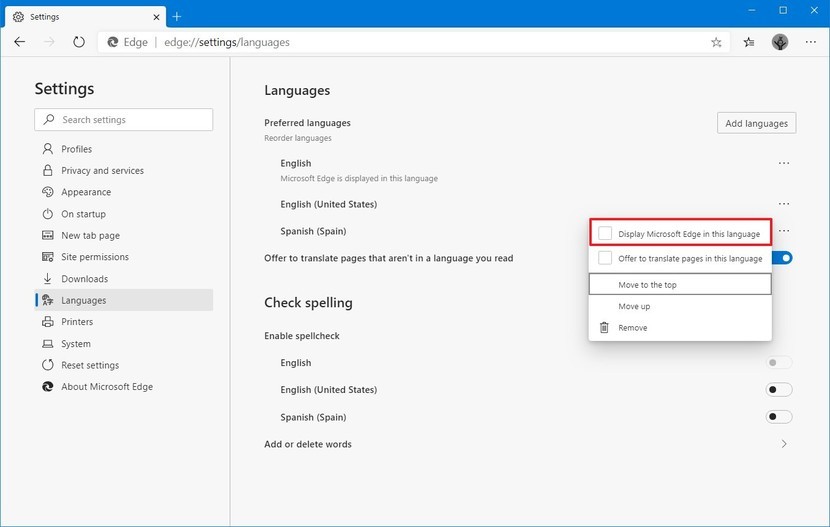
- Faceți clic pe butonul de meniu cu trei puncte.
- Faceți clic pe elementul Setări.
- Faceți clic pe Limbi din partea stângă.
- În partea dreaptă, faceți clic pe butonul Adăugare limbă.
- Selectați limbile dorite în dialogul următor.
- Limbile adăugate apar în lista de limbi.
- Faceți clic pe butonul cu cele trei puncte de lângă numele limbii.
- Activați (verificați) opțiunea Afișați Microsoft Edge în această limbă.
Eliminarea limbilor

Urmați acești pași pentru a elimina o limbă din Microsoft Edge
- Deschide Microsoft Edge.
- Faceți clic pe butonul „Setări și mai multe” (linie punctată triplă).
- Selectați opțiunea Setări.
- Faceți clic pe Limbi.
- În secțiunea Limbi, faceți clic pe butonul Meniu (în trei puncte) de lângă limba.
- Faceți clic pe butonul Ștergeți.
https://docs.microsoft.com/en-us/deployedge/microsoft-edge-supported-languages
Sfat expert: Acest instrument de reparare scanează arhivele și înlocuiește fișierele corupte sau lipsă dacă niciuna dintre aceste metode nu a funcționat. Funcționează bine în majoritatea cazurilor în care problema se datorează corupției sistemului. Acest instrument vă va optimiza, de asemenea, sistemul pentru a maximiza performanța. Poate fi descărcat de Faceți clic aici

CCNA, Web Developer, Troubleshooter pentru PC
Sunt un pasionat de calculator și un profesionist IT practicant. Am experiență de ani de zile în spatele meu în programare pe calculator, depanare și reparații hardware. Mă specializează în Dezvoltarea Web și în Designul bazelor de date. De asemenea, am o certificare CCNA pentru proiectarea și depanarea rețelelor.

